Cara Buat Filter IG Sendiri, Cuma 2 Tahap
Table of Contents
Filter yang ada di Instagram sangat banyak jenisnya. Filter itu tidak semuanya disediakan Instagram, tapi malah banyak dibuat oleh pengguna. Kamu pun dapat mencobanya jika tertarik membuat sendiri. Justru menjadi hal bagus kalau banyak yang menyukai dan menggunakan filter buatanmu.
Tapi membuat filter tersebut harus menggunakan laptop atau komputer untuk menjalankan sebuah program tertentu. Sedangkan untuk mengunggah filternya bisa lewat HP. Sebaiknya, simak panduannya di bawah ini.
Cara Buat Filter IG
Contohnya ingin membuat filter dengan frame dan elemen tertentu. Kamu bisa menyiapkannya lewat aplikasi Canva, Over, Lightroom untuk efek, dan lain-lain. Setelah jadi, pindahkan file mentahan ke laptop untuk dibuat filternya lewat Spark AR Studio.
Sebenarnya tergantung pada model filter yang ingin kamu buat. Tapi berikut ini akan dijelaskan cara buat filter IG yang sederhana. Untuk filter-filter lain pun kurang lebih sama prosesnya. Perhatikan tahapan yang diterangkan di bawah ini.
Tahapan 1. Buat Filter di Spark AR Studio
Jika kamu ingin mengunggah filter Instagram sendiri, wajib punya file berformat arexport. File tersebut bisa kamu buat melalui program Spark AR Studio. Download dan instal software-nya terlebih dahulu. Kalau sudah, ikuti langkah-langkah berikut:- Buka Spark AR Studio dan pilih Blank Project.
- Di halaman selanjutnya akan muncul model untuk melihat preview filtermu secara langsung.
- Kamu dapat mengganti modelnya dengan klik tanda kamera.
- Kemudian, pilih menggunakan model yang mana.
- Atur posisi gambar yang di tengah dengan klik View.
- Lalu, pilih Back.
- Maka, gambarnya akan lurus dan mudah dilihat.
- Sekarang, tambahkan file mentahan yang sudah disiapkan.
- Pada menu Import, pilih From Computer.
- Lalu cari dan masukkan filenya.
- Setelah ditambahkan, ceklis No compression yang ada di sebelah kanan.
- Selanjutnya klik Add Project.
- Cari Rectangle dan tekan Insert.
- Kemudian cek bagian Flexibility di sebelah kanan. Birukan semua panahnya.
- Atur Size menjadi Fill Width dan Fill Height agar menjadi full layar.
- Sekarang, ubah nama Rectangle agar lebih mudah.
- Klik rectangle0 dan pilih Rename.
- Kamu dapat menggantinya dengan background.
- Selanjutnya klik tanda tambah di bagian Materials.
- Ubah juga nama material0 menjadi background.
- Berikutnya ubah Shader Type.
- Klik drop-down dan pilih Flat.
- Klik menu Texture.
- Kemudian, pilih file mentahan yang sudah diunggah tadi.
- Hasilnya akan menjadi seperti ini.
- Hilangkan tanda ceklis di bagian Advanced Render Options.
- Sekarang tambahkan background.
- Klik background lalu pilih Add.
- Pilih Face Tracker.
- Klik facetraker dan pilih Add.
- Lalu pilih Plane.
- Ulangi langkah-langkah hal yang sama untuk memasukkan file mentahan lainnya.
- Kamu dapat klik Play untuk melihat hasil akhirnya.
- Kalau sudah selesai, simpan file ini.
- Tekan File.
- Lalu pilih Upload to Spark AR.
- Pilih Export File agar kamu dapat mengunggah kapan saja.
Tahapan 2. Upload Filter IG
Setelah punya file arexport, sekarang bisa mengirimkan filternya ke Instagram. Sebelum itu, tautkan akun Instagram dengan Facebook milikmu. Kemudian upload dengan langkah-langkah seperti di bawah ini.- Carilah spark ar hub lewat Google.
- Pada hasil pencarian, pilih Publishing Effects.
- Setelah terbuka, klik Mulai.
- Kemudian login dengan akun Facebook yang telah tertaut ke Instagram.
- Sekarang tinggal mengisi formulir untuk upload filter.
- Beri nama filter bebas sesuai keinginanmu.
- Klik Unggah File dan tambahkan file arexport yang sudah kamu buat tadi.
- Atur bagian Platform.
- Jika memilih Semua platform, filter akan diunggah di Instagram, Facebook, dan Messenger.
- Atau kamu pilih Platform tertentu saja.
- Kemudian, tandai yang Instagram.
- Kamu pun dapat melengkapi formulir lain. Contohnya menambahkan video demo menggunakan filter tersebut.
- Untuk bagian Penerbit, pastikan sudah benar akun Instagram-mu.
- Paling penting, isi bagian Kategori dan Kata kunci.
- Isi sesuai dengan jenis filter yang dibuat. Ini diperlukan agar filtermu mudah ditemukan pengguna Instagram.
- Untuk Tanggal penerbitan, pilih Sesegera mungkin.
- Cek sekali lagi dan klik Kirim.
- Filtermu akan ditinjau terlebih dahulu oleh pihak Instagram.






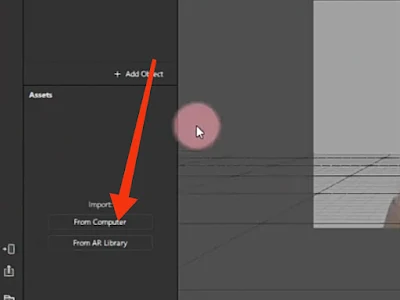







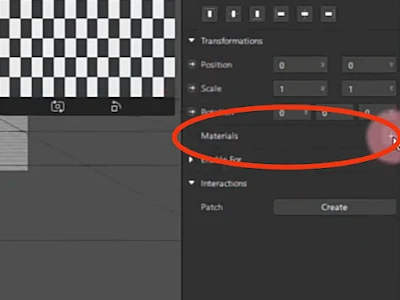
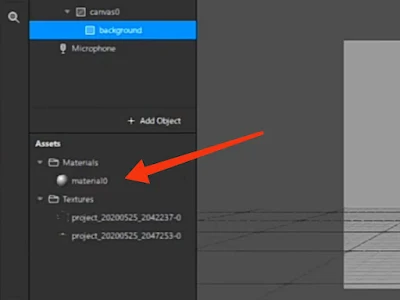

















Post a Comment